Здравствуйте, уважаемые читатели блога Goldbusinessnet.com! Думаю, немало пользователей в интернете применяют для своих нужд те или иные расширения для Хрома. В течении нескольких последних лет этот браузер (здесь о Гугл Хроме подробная информация) завоевал бешеную популярность благодаря надежности и простоте использования.
Такой рост авторитета этого веб-обозревателя обусловлен в том числе тем, что он имеет много разных плагинов для решения практически любых задач в помощь как простым пользователям, так и тем, кто осуществляет профессиональную деятельность в интернете (например, тем же вебмастерам или оптимизаторам, продвигающим свой сайт либо проект по заказу).

Ежели говорить об мне лично, то предыдущим моим рабочим браузером был Mozilla Firefox (тут подробнейший мануал об его установке и настройке) главным образом из-за наличия огромного числа плагинов для Мазилы, позволяющих упростить и ускорить нужные действия.
Теперь же Хром также обзавелся необходимыми мне дополнениями, поэтому я отдаю ему на данном этапе предпочтение. Дело в том, что этот обозреватель превосходит своих конкурентов именно по тем характеристикам, которые помогают мне лучше оптимизировать свою работу.
Но, как вы понимаете, многое зависит от рода деятельности того или иного человека. Возможно, для кого-то будет удобнее Opera. Этот браузер тоже имеет свои дополнения для достижения тех или иных целей. Ну а теперь перейдем к сегодняшней теме.
Как установить расширение в Google Chrome
Предупреждаю, что скачивать вообще любые расширения рекомендуется только с проверенного и надежного источника, коим всегда является официальный веб-сайт (почему это так важно?).
В нашем случае официальным ресурсом является интернет-магазин Chrome, откуда и советую скачать нужный вам плагин. Там вы найдете не только собрание действующих на настоящий момент расширений, но и великолепную коллекцию тем для Гугл Хром, а также приложений, распределенных по категориям, причем, как для мобильных устройств, так и для ПК.
Найти конкретный плагин вы можете с помощью поисковой строки, куда следует ввести его название. Также можно отсортировать расширения посредством находящихся там же фильтров по категориям, выбрав нужную из выпадающего списка («Блоги», «Инструменты разработчика», «Работа», «Развлечения» и т.д.), по возможностям, отметив галочками «Бесплатно», «совместимые с Android» и т.п., а также по оценкам пользователей.
В магазине Гугл Хрома присутствует огромное число расширений и почти все они бесплатные. Но некоторые из них имеют свои особенности. Такие модули можно разделить на две группы:
- плагины, имеющие бесплатный базовый функционал — их можно использовать без всяких временных ограничений. Лишь при желании впоследствии можно приобрести их платные варианты с более широкими возможностями;
- платные расширения, которые можно установить с магазина Chrome, но использовать бесплатно вы их сможете лишь в течение лимитированного пробного периода.
Обе группы этих модулей, как и все другие, можно скачивать и устанавливать прямо с официального сайта Google Chrome. Возможно, кому-то и когда-то эта информация пригодится.
Прежде, чем скачать расширения Google Chrome со страницы магазина, вы имеете возможность ознакомиться с дополнительной информацией. Для этого достаточно подвести курсор мыши к иконке выбранного плагина, после чего появится краткое описание его функционала:

После клика по картинке вас перебросит на отдельную веб-страницу, на которой можно будет найти исчерпывающие данные по выбранному расширению: обзор его функционала, отзывы пользователей, версию, дату обновления, ссылку на сайт разработчика и т.д. Там же находится кнопка для установки расширения в стационарный браузер, а также во многих случаях и на мобильное устройство (работающее, например, на базе операционной системы Android):

Если вдруг пожелаете задать вопрос разработчику, сообщить об ошибках в работе расширения либо же поделиться своими предложениями, то во вкладке «Поддержка» (в самом-самом низу) присутствует обычно ссылочка на страницу помощи либо форма, с помощью которой вы сможете послать сообщение. При этом обязательно укажите правильно его направленность: «Вопрос» (если желаете получить дополнительную информацию, например, по настройкам плагина), «Предложение» (скажем, по улучшению его функционала либо по методам продвижения продукта), «Ошибка» (ежели вы обнаружили конкретный баг в работе расширения):

В случае, если по окончании изучения всей информации вы приняли положительное решение, но нажимайте на кнопку «Установить» (можете сделать это сразу, без лишних исследований, ежели твердо уверены в необходимости конкретного расширения). Перед установкой в браузер обычно вы должны подтвердить предстоящую операцию:

Инсталляция в Google Chrome происходит почти мгновенно и не требует никаких дополнительных усилий с вашей стороны. После завершения установки появляется иконка в правом верхнем углу (при желании посредством соответствующей кнопки вы можете автоматически установить плагин на всех своих компьютерах, где имеется браузер Хром, включив синхронизацию):

Здесь же вы можете сразу активировать установленный плагин нажатием на значок.
Все загруженные расширения находятся на специальной вкладке, на которую можно перейти, если в адресную строку браузера Хром ввести:
chrome://extensions/
Либо можно нажать на кнопку «Настройка и управление» (в форме значка с тремя точками, расположенными вертикально) в правом верхнем углу окна браузера и из появившегося контекстного меню перейти в раздел «Дополнительные инструменты» — «Расширения».

На этой вкладке есть возможность включить — выключить плагин, удалить его либо перейти к дополнительной информации и более тонким настройкам с помощью кнопки «Подробнее».
В некоторых случаях после инсталляции модуля вас может автоматически перебросить на сайт разработчика, где будут даны рекомендации по его настройке.
Кроме того, иконка расширения в некоторых случаях сразу появляется в списке, который можно раскрыть, если нажать на символ паззла, находящегося опять же справа вверху окна Хрома:

Здесь будет находиться перечень всех активных плагинов, значки которых можно закрепить на верхней панели с целью более удобного доступа к их настройкам. Если щелкнуть по строке «Управление расширениями», то сможете перейти сразу во вкладку со всеми плагинами, о которой мы говорили чуть выше.
Расширения Гугл Хром для решения общих задач
Если рассматривать конкретные модули, то начнем, пожалуй, с тех, которые призваны выполнять функции общего характера для пользователей браузера Chrome.
1. VPN-free.pro. Для того, чтобы вы полнее представили себе суть работы данного бесплатного плагина, надо сказать, что аббревиатура VPN расшифровывается как «Virtual Private Network», что означает в переводе на русский виртуальную частную сеть, которая создается поверх основной сети (например, интернета). Данная технология применяется во многих областях.
Для нас важно понять, какую практическую пользу приносит VPN-free простым пользователям. Здесь все просто. С помощью подключения через прокси-сервера плагин дает возможность скрыть ваш реальный IP-адрес, использует надежное шифрование при передаче данных, тем самым защищая их и обеспечивая полную конфиденциальность.
Если говорить более конкретно, то одним из плюсов данного расширения является то, что вы сможете посещать заблокированные в вашей стране зарубежные сайты, причем, без ограничения трафика. Установив VPN-free вы сможете, например, просматривать видео на ресурсах, где его просмотр закрыт для пользователей из вашего региона. Более подробно о функционале этого расширения вы узнаете, если переберетесь на страничку с его описанием (ссылка выше).
Установка этого плагина происходит в стандартном режиме. Правда, после окончания процесса необходимо произвести несколько кликов для его активации и настройки (это займет считанные секунды). Все нужные действия будут описаны на страничке, на которую вас автоматически перебросит после завершения инсталляции.
В принципе, эти действия заключаются в том, что вы сможете сразу закрепить иконку VPN-free на верхней панели нажатием на значок паззла (описание этого действия вы можете прочитать в предыдущей главе, ежели вдруг его пропустили), а затем щелкнуть по ней и выбрать из списка название страны, для которой будет выбран соответствующий VPN-сервер:

На этом настройка будет завершена и вы получите возможность посещать сайты из этой страны, которые недоступны в вашем регионе. Я, например, живя в Эстонии, таким образом смотрю нужные видео на российских ресурсах, доступ к которым в обычном режиме закрыт.
2. Yandex Mail AdBlock (Яндекс.Почта Без Рекламы). Наверное, даже по названию этого простенького расширения вы поняли его назначение. Оно предназначено для тех, кто частенько пользуется Почтой Яндекса и не хочет видеть рекламные блоки в своем аккаунте.
После установки плагина он будет автоматически активирован, и вы сможете спокойно работать с корреспонденцией не отвлекаясь на рекламу. Особых настроек данный модуль не требует.
3. AdBlock — блокирует рекламу практически на всех веб-сайтах, включая YouTube, Facebook, Twich. Имеет целую кучу настроек, к которым можно перейти, если нажать сначала на значок активированного расширения, а затем на шестеренку внутри раскрывшегося окошка:

Там можно настроить показ статистики, которая иногда полезна, а также различные фильтры, составить белые списки веб-сайтов, где показ рекламы будет включен и т.д. Это тот плагин, основной функционал которого вы используете бесплатно, но у вас есть возможность приобрести Premium-версию (лицензия стоит всего 10 долларов на год).
4. SaveFrom. Позволяет загружать и сохранять медиафайлы, включая фотографии, музыку и видео, с популярных сайтов (YouTube, Twitter, Facebook и т.д.). Делается это в пару кликов.
Как использовать? Заходите на страницу, где присутствуют медифайлы, например, выбираете на Ютубе любой понравившийся видеоролик. Затем кликаете по пиктограмме, которая, как обычно, после активации плагина появляется в верхнем правом углу окна браузера:

Вас перебросит на соседнюю вкладку, где для загрузки видео надо просто выбрать его формат:

После этого сохраняете файл на своем компьютере. Все.
5. Визуальные закладки от Яндекса. Расширение, которое позволяет довести число закладок наиболее посещаемых сайтов в Хроме до 25 (стандартное количество — 8). О закладках и их настройках можете почитать в этой статье.
6. Checker Plus for Gmail. Это расширение Хрома позволяет производить различные действия с почтовой корреспонденцией, приходящей на ваш ящик GMail, если щелкнуть по его иконке в верхнем правом углу окна Google Chrome:

Таким образом, практически все операции с почтой, которые вы привыкли осуществлять в своем аккаунте, вы сможете совершать в любом отрытом окне Хрома, включая отправку писем и переход к другим своим почтовым ящикам, если таковые имеются.
7. Bird Nest for Twitter. Это расширение дает возможность отправлять сообщения в Твиттер непосредственно с верхней панели инструментов Хрома. Но для начала надо авторизоваться:

А для этого разрешить приложению доступ к вашему аккаунту:

После авторизации вы сожете легко и быстро отправлять твиты:

Специализированные расширения для Хрома
1. Ringostat Smart Phone. Это расширение позволяет совершать и принимать звонки прямо в браузере. После его установки просто кликните на номер, размещенный на любом сайте или в карточке CRM, и автоматически начнется вызов.
При входящем звонке расширение раскрывается и сразу показывает информацию о звонящем. Например, как давно было его первое и последнее посещение, какая реклама привела к звонку, сколько раз он звонил, какие страницы чаще всего смотрел и т. д.
В расширении хранится история по посещениям клиентов, и из нее тоже можно звонить одним нажатием. Ringostat Smart Phone позволяет перейти в сделку или контакт клиента в CRM. Если покупатель уже есть в CRM, при звонке будет показано его имя.
*При клике по картинке она откроется в новой вкладке и в полном размере
Также Ringostat Smart Phone показывает, кто из ранее звонивших клиентов сейчас находится на сайте. Им тоже можно перезвонить одним кликом.
2. FireShot. Позволяет создавать моментальные скриншоты прямо с экрана монитора и затем редактировать их (обрезать, закрашивать, добавлять стрелки и надписи).
Возможно, для кого-то полный функционал фото-редакторов, имеющих в своем арсенале в том числе опцию для создания скринов, будет лишним (примером является программа FastStone Image Viewer, к которой я прикипел душой), а это расширение окажется в самый раз.
3. Text Tools. С помощью данного плагина вы можете совершать самые разные манипуляции с фрагментом или целым текстом на веб-странице любого сайта: подсчитать число символов, слов, строк, переводить все буквы в верхний регистр (делать их заглавными), определять частоту использования слов, букв, сортировать строчки и т.п.
Работает это следующим образом. Открываете страничку в Хроме, выделяете нужный текстовый фрагмент, копируете его и нажимаете на символ расширения на верхней панели, после чего скопированный текст появится в верхней части окошка.
Затем выбираете нужную операцию (Operation) из выпадающего меню и нажимаете кнопку «Start». Модифицированный текстовый отрывок, который можно скопировать (либо другая информация в зависимости от выбранного действия) появится в нижней части:

К сожалению, Text Tools на английском языке, но, думаю, разобраться будет несложно с помощью того же Гугл Переводчика, который относительно качественно переводит на русский.
4. Image Size Info. Иногда требуется быстро получить данные об изображении, расположенном на вебстранице (его размер, вес, ссылку на него).
Это можно сделать с помощью этого небольшого расширения. После его активации подведите курсор к нужной картинке и, кликнув по ней правой кнопкой мышки, выберите из контекстного меню название данного инструмента. Тут же появится необходимая информация:

5. Wappalyzer. Это полезное расширение дает нам информацию о движке конкретного сайта, о наличии Яндекс Метрики или Гугл Аналитикс, а также о других применяемых на веб-ресурсе технологиях. Для получения данных просто перейдите на главную страницу исследуемого ресурса и нажмите на значок расширения. Результат появится практически мгновенно:

6. Web-Developer. Этот плагин чрезвычайно популярен не только среди тех, кто занимается версткой сайтов, но и среди продвинутых вебмастеров. Он помогает исправлять недочеты в коде и отредактировать элементы вебстраницы в соответствии с вашими потребностями.
А для перфекционистов, привыкших «копать до руды», это одновременно великолепное учебное пособие, стимулирующее освоение сайтостроения путем практических изысканий.

Если отметить, к примеру, опцию «Outline Headings», то на странице будут заключены в рамку все заголовки. На блоге уже есть весьма подробный материал о Web Developer для браузера Firefox. Основы работы с этим расширением для Google Chrome остаются теми же.
7. RDS-bar — расширение для быстрого отображения основных показателей исследуемого вэбресурса (его трастовость, количество проиндексированных страниц, число обратных ссылок). Полезно при анализе сайтов конкурентов и при SEO оптимизации и продвижении проектов.

Обязательно ознакомьтесь с отдельной статьей об РДС баре, в которой я очень детально описал это дополнение для всех популярных браузеров.
8. Eyedropper Pro. Инструмент «пипетка» для Гугл Хрома, который дает возможность быстро осуществить захват цветовых оттенков любых элементов (например, текста или фрагментов изображений) прямо с открытых в браузере веб-страниц. Щелкаете по значку плагина, который после активации появится в правом верхнем углу. В результате появится вот такое окно:

Нажмите кнопку «Pick Color», после чего подведите курсор к нужному элементу. Рядом будет отображаться небольшой квадратик с цветовым оттенком этого элемента:

А в нижнем правом углу окна браузера вы увидите коды этого цвета в форматах HEX и RGB (в шестнадцатеричной и десятеричной системе):

Если кликнуть прямо по элементу левой кнопкой мыши, то в буфер обмена скопируется цветовой код в формате HEX (в нашем примере это «#23282d»). Если понадобится код цвета в HEX, то его можно будет найти в составе набора недавно выбранных цветов («Recent»), вновь вызвав окно Eyedropper Pro щелчком по его значку.
Также этот плагин показывает автоматически преобладающий на открытой вебстранице оттенок, если из выпадающего меню выбрать пункт «Dominant сolor», код которого можно также скопировать в обоих форматах.
Eyedropper Pro вполне можно применять при редактировании цветовой гаммы своего web-сайта, выбирая из представленной палитры необходимые цвета, копируя их коды и вставляя в качестве значений атрибутов color и background-color. Надеюсь, что в качестве дополнения начинающим вебмастерам поможет познавательный материал о цветовых оттенках для сайта.







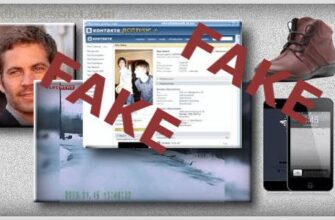


Хорошая подборка. Еще своих парочку добавлю:
SimilarWeb — тоже для сбора статистики посещаемости сайтов, рефералов и т.д.
Deskun — плагин для отложенной отправки писем в Gmail
LastPass — менеджер паролей.
Спасибо, Ольга, за дополнение.
Внесу свою лепту в вашу подборку некоторыми своими расширениями, если вы не против, конечно:
Лента экономических и бизнес новостей от ведущих агентств: https://goo.gl/azAcnO
Мониторинг заказов на десятке основных фриланс-бирж рунета: https://goo.gl/rF7jE9
Викторина — просто размять мозг: https://goo.gl/uewuIp
Курсы валют: https://goo.gl/EPrXJ3 — есть даже прогнозы на основе месячной статистики.
Специфический продукт для владельцев сайтов — ускоритель индексации в поисковых системах (пинг): https://goo.gl/aq9gRm
И лента новостей околовебмастерской тематики: https://goo.gl/Y1vmTj
Расширения для Хрома — отличная штука.
Всем привет! Я бы еще добавил http://horinken.ru, плагин для комментирования всего)
А я вот лично для контакта данные плагины использовал http://blog.sk8er.name/seo-smo-and-other/plugins-vk-google-chrome.html Крайне удобные и нужные, особенно если хочется быстро скачать музыку или видео. Не понимаю почему сам контакт такое сделать не хочет, всё равно с пиратством не бороться практически, зато людям удобства сколько будет)
Много лет пользовалась файрфоксом, но когда начала вести свой сайт, стало очевидно что никакой другой браузер кроме хрома не даст столько полезных и удобных в использовании плюшек. С каждым днем узнаю все новые и новые удобства.
Все это хорошо, однако лучше не увлекаться, что бы не перегрузить браузер. А расширение ЛайвИнтренет и РДС бар вместе можно и не ставить. Первое мне кажется ненужно если есть второе.
Полезное замечание. Конечно, нельзя увлекаться. Надеюсь, каждый выберет то, что ему необходимо.
Спасибо,буду пробовать устанавливать все которые нужны а там посмотрим.
Очень много интересных дополнений,а есть ограничение по количеству установленых плагинов в браузере?
Юрий, оптимальное количество установленных плагинов зависит от многих факторов, в том числе от того, какие это расширения (какая идет нагрузка в результате их работы), а также от характеристик Вашего компьютера и возможностей операционной системы. Здесь не может быть какого-то фиксированного числа, все зависит от выше названных составляющих.
Спасибо за информацию. Некоторые расширения уже установлены.
Классные дополнения. Хотя я использую только rds и LI
Привет, Денис!
Рад тебя видеть. Надолго потерял тебя из виду, что случилось с твоим проектом monetablog, который исчез из сети? Жаль, толковый был ресурс с полезным содержанием…